
素晴らしいエディターでついに登場しました(5月5日から更新 )スペルチェックのエラーをハイライトします! 私にとって、これは非常に待望のイノベーションであり、非常に期待され期待されていました。 かつて、私はこの問題のために他のエディターにジャンプしたかったのです。 Notepad ++では、これまでスペルチェックを設定できましたが、スペルミスのある単語の強調表示はなく、スペルチェックの利点はありませんでした。
次に、ロシア語と英語の検証を設定する方法を説明します。
1. 6.3.3以上のバージョンをインストールします: http : //notepad-plus-plus.org/download/ 。

2.英語のスペルはデフォルトですでに有効になっています。
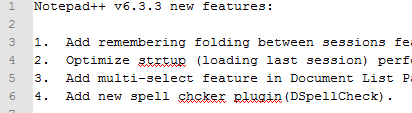
3.次に、ロシア語を構成します。 これを行うには、HunspellまたはAspellの2つの方法があります。 2番目の方法に行きましょう。
4. aspell.net/win32 Webサイトにアクセスして、Aspellのフルバージョンとロシア語辞書をダウンロードします(同時に英語をダウンロードしてインストールします)。

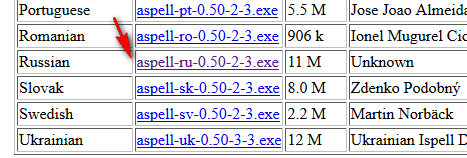
5.メモ帳++を開き、新しいDSpellCheckプラグインの設定に移動します。
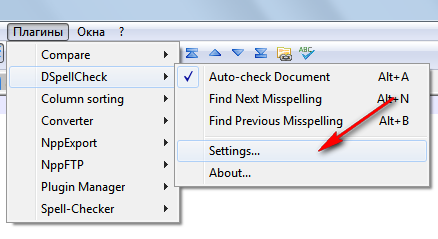
6.そこで、 Aspellスペルチェックタイプを選択します。

7. [ 複数の言語]アイテムを選択します。
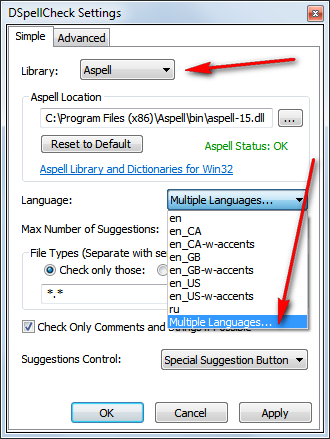
8.そして、チェックする必要があるすべての辞書を選択します。
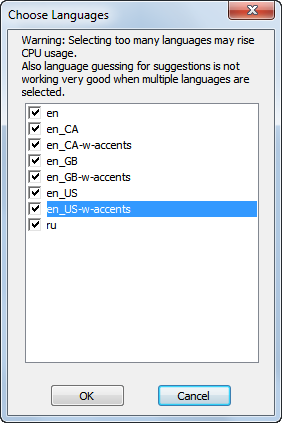
9.それだけです! これで、メモ帳++で完全なスペルチェックができました。

下線の付いた単語にカーソルを合わせると、下に赤いボタンが表示され、クリックすると修正オプションが表示されます。 単語を無視したり、辞書に追加したりすることもできます。 一般的に、すべてが素晴らしいです!
更新しました。 彼らは、ASpellをインストールするときに、まだ英語の辞書をインストールする必要があると言っています。さもないと、多くの問題があります。